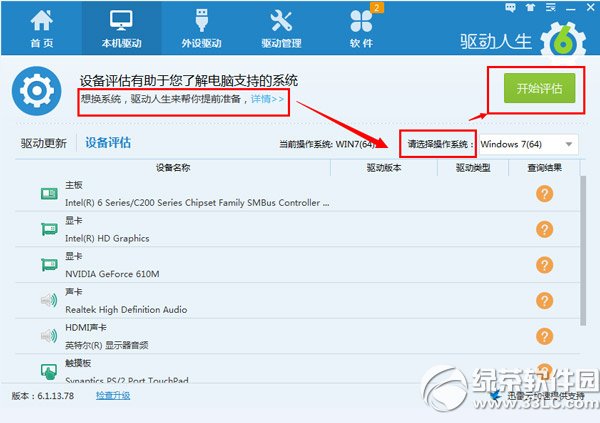萬盛學電腦網 >> 圖文處理 >> Photoshop教程 >> ps調色教程 >> PS把綠色的外景人物圖片變成古典橙褐色
PS把綠色的外景人物圖片變成古典橙褐色
教程介紹橙褐色外景圖片的簡單調色方法。大致過程:先用調色工具把原圖中的主色綠色調成橙黃色,然後再用光照濾鏡加上暗角及底色即可。
原圖

<點小圖查看大圖>
最終效果

1、打開原圖素材,簡單給人物磨皮。
2、蓋印一層,執行:圖像 > 應像圖像,圖層模式為濾色。人物留下,其他部分擦回來。

3、用選取顏色來調節,參數設置如下圖。









4、我在次利用了可選顏色這層在加強下草的色調。你們可以邊調邊看變化。




5、創建通道混合器調整圖層,對藍色進行調整,參數設置如下圖。

6、是對眼睛,嘴唇進行微調。
7、新建一個圖層,蓋印圖層。執行:濾鏡 > 渲染 > 光照效果,參數設置如下圖。

8、緊接著點編輯-漸隱光照效果。

9、最後我用了亮度/對比度來調節下立體效果:

最終效果:

- 上一頁:PS給人物圖片加上清爽的藍紫色
- 下一頁:PS調出草原人物圖片柔美的黃昏色
ps調色教程排行
軟件知識推薦
相關文章
copyright © 萬盛學電腦網 all rights reserved